今までアパートに備え付けのLANポートに、無線LANルーターを接続していたのですが、Gigabitのローカル有線LANを使いたくなったのでLAN構成を見直す。
今まで
光回線 ⇔ 共有ルーター ⇔ 部屋のLANポート ⇔ 無線LAN専用ルーター(ルーターモード)
という構成だったので、この構成をベースにGigabitのローカル有線LANを追加しようとすると、部屋のLANポートと無線LANルーターの間に、
⇔ 有線ルーター ⇔ Gigabit有線LANのハブ/無線LANルーター
とメンドクサイことになるので
Gigabitのローカル有線LAN付きの無線LANルーター
に置き換えることにして
IO-DATA WN-450DGR
を選択しました。
下流の機器がグジャグジャなので簡単接続~を使うと全部やり直しになってメンドクセなので、無線LANの設定は手動で前のと同じにする。
ルーター背面のスイッチで強制的にルーターモードに設定し、有線LANポートの
LAN1
にPCを接続して、電源ON。IEのアドレスバーに
http://192.168.0.1/
で、設定モード画面を開いて設定に入る。
ルーターモードを選択したのはセキュリティ上の理由。
回線の上流にルーターがあるのでDHCPでIPアドレスが振られるて接続自体は出来、スループット(通信速度)を考えればAPモードのほうがパフォーマンスも多少は高いハズなのですが・・・。
他の部屋からPCに接続出来るようになってしまったり、ウィルス感染等による攻撃を受ける可能性もあり、うちの回線環境ではルーターモードの選択が必須。
2重ルーター状態になってしまうのですがしょうがない。
暗号化の設定は
WPA-PSK
を設定しました。
その上で、MACアドレスを登録して、MACアドレスフィルタリングをかけて、無線接続はMACアドレスを登録した機器以外繋げない設定に変更。
最後にシステムのアクセスパスワードを設定してルーターの設定は終了。
iPhone、iPad、Android、WindowsXP・・・は、そのままで無線LAN接続出来たのにメインのWINDOWS7だけ
インターネット接続が見つかりません
と、ルーターから先のインターネット接続が出来ない (T_T)
WINDOWSに問題を調べさせたら
DNSサーバーに接続出来ません
とか言うので、手動でDNSサーバーアドレスを入れたけどダメで設定消去。
あーだこーだやって行き詰まり、あとはここぐらいしかいじるところない・・・。と暗号化の設定を
TKIP
に変更してみたら・・・
繋がった~
ナゼ?
他は全部WPA2で繋がってんだけど
別の無線LANルーターを設定しようとした際にも同様の症状が出て調べたら、勝手に無効なDNSサーバーが設定されていました。その際は
DNSサーバーのアドレスを自動的に取得する
を選択して再起動して解決しました。


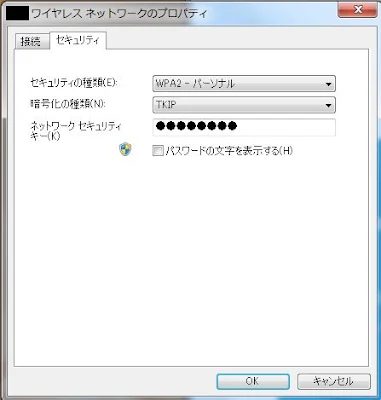

0 件のコメント:
コメントを投稿